Pré-configurar os objetos de computador do cluster no Active Directory Domain Services
Aplica-se a: Windows Server 2022, Windows Server 2019, Windows Server 2016, Windows Server 2012 R2, Windows Server 2012, Azure Stack HCI, versões 21H2 e 20H2
Este tópico mostra como pré-configurar os objetos de computador do cluster em AD DS (Serviços de Domínio Active Directory). É possível usar esse procedimento para habilitar um usuário ou grupo para a criação de um cluster de failover quando não tiverem permissões para a criação de objetos de computador em AD DS.
Ao criar um cluster de failover usando o Assistente de Criação de Cluster ou usando o Windows PowerShell, é necessário especificar um nome para o cluster. Se tiver permissões suficientes ao criar o cluster, o processo de criação do cluster criará automaticamente um objeto de computador em AD DS que corresponda ao nome do cluster. Tal objeto é chamado de objeto do nome do cluster ou CNO. Por meio do CNO, os VCOs (Objetos de Computador Virtual) são automaticamente criados durante a configuração das funções clusterizadas que utilizam pontos de acesso de cliente. Por exemplo, se você criar um servidor de arquivos altamente disponível com um ponto de acesso de cliente denominado FileServer1, o CNO criará um VCO correspondente em AD DS.
Observação
Há opção de criar um cluster desanexado do Active Directory, no qual não são criados CNO ou VCOs em AD DS. Isso destina-se a tipos específicos de implantações de cluster. Para obter mais informações, consulte Implantar um Cluster Desanexado do Active Directory.
Para criar o CNO automaticamente, o usuário que cria o cluster de failover deve ter permissão para Criar objetos de computador para a OU (Unidade Organizacional) ou o contêiner onde ficam os servidores que formarão o cluster. Para habilitar um usuário ou grupo para criar um cluster sem ter essa permissão, um usuário com as permissões adequadas em AD DS (normalmente, um administrador de domínio) poderá pré-configurar o CNO no AD DS. Isso também dá ao administrador do domínio maior controle sobre a convenção de nomenclatura que é utilizada para o cluster e controle sobre qual OU na qual os objetos de cluster são criados.
Etapa 1: pré-configurar o CNO em AD DS
Antes de começar, certifique-se de que você tenha as seguintes informações:
- O nome que deseja atribuir ao cluster
- O nome da conta do usuário ou do grupo ao qual deseja conceder direitos para criar o cluster
Como melhor prática, recomendamos a criação de uma OU para os objetos de cluster. Se já existir a OU pretendida, a associação no grupo Operadores da Conta é o requisito mínimo para concluir essa etapa. Se desejar criar uma OU para os objetos de cluster, a associação no grupo Administradores de Domínio ou equivalente é o requisito mínimo para concluir essa etapa.
Observação
Se criar o CNO no contêiner padrão dos Computadores em vez de uma OU, não será necessário concluir a Etapa 3 deste tópico. Neste cenário, um administrador de cluster pode criar até 10 VCOs sem qualquer configuração adicional.
Pré-configurar o CNO em AD DS
Em um computador que tem as Ferramentas de AD DS instaladas a partir das Ferramentas de Administração de Servidor Remoto ou em um controlador de domínio, abra a opção Usuários e Computadores do Active Directory. Para fazer isso em um servidor, inicie o Gerenciador do Servidor e, em seguida, no menu Ferramentas, selecione Usuários e Computadores do Active Directory.
Para criar uma OU para os objetos de computador do cluster, clique com o botão direito sobre o nome do domínio ou uma OU existente, aponte para Nova e, em seguida, selecione Unidade Organizacional. Na caixa Nome, digite o nome da OU e, em seguida, selecione OK.
Na árvore de console, clique com o botão direito do mouse na OU em que deseja criar o CNO, aponte para Novoe, em seguida, selecioneComputador.
Na caixa Nome do computador, digite o nome que será usado para o cluster de failover e, em seguida, selecione OK.
Observação
Este será o nome do cluster que o usuário que o cria especificará na página Ponto de Acesso para Administrar o Cluster no Assistente de Criação de Cluster ou como o valor do parâmetro –Name para o cmdlet do Windows PowerShell New-Cluster .
Como melhor prática, clique com o botão direito do mouse na conta de computador que você acabou de criar, selecione Propriedades e, em seguida, selecione a guia Objeto. Na guia Objeto, marque a caixa de seleção Proteger objeto contra exclusão acidental e, em seguida, selecione OK.
Clique com o botão direito do mouse na conta do computador recém-criada e selecione Desabilitar Conta. Selecione Sim para confirmar e, em seguida, selecione OK.
Observação
É necessário desabilitar a conta, de modo que durante a criação do cluster, o processo de criação do cluster possa confirmar que a conta não está sendo usada no momento por um computador ou cluster existentes no domínio.
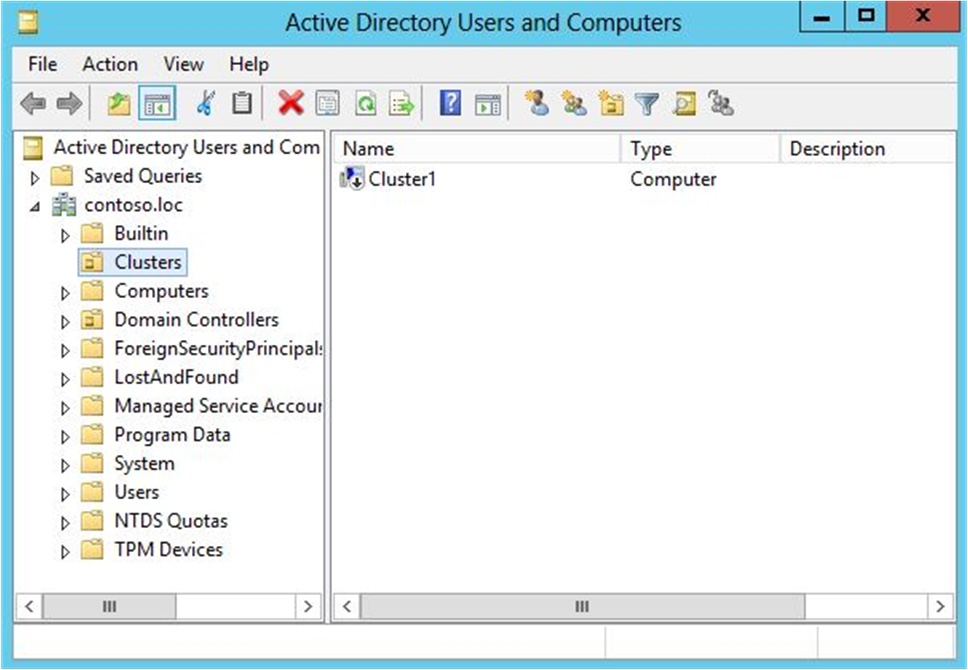
Figura 1. CNO desabilitado no exemplo da OU dos Clusters
Etapa 2: conceder permissões para o usuário para criar o cluster
Você deve configurar permissões para que a conta de usuário que será usada para criar o cluster de failover tenha permissões de Controle Total em relação ao CNO.
A associação ao grupo Operadores de Conta é o mínimo necessário para concluir esta etapa.
Veja como conceder permissões para o usuário para criar o cluster:
Em Usuários e Computadores do Active Directory, no menu Exibir, verifique se a opção Recursos Avançados está selecionada.
Localize e, em seguida, clique com o botão direito do mouse sobre o CNO e, depois, selecione Propriedades.
Na guia Segurança, selecione Adicionar.
Na caixa de diálogo Selecionar Usuários, Computadores ou Grupos, especifique a conta do usuário ou grupo ao qual deseja conceder permissões e, em seguida, selecione OK.
Selecione a conta de usuário ou grupo que acabou de adicionar e, em seguida, ao lado de Controle total, marque a caixa de seleção Permitir.
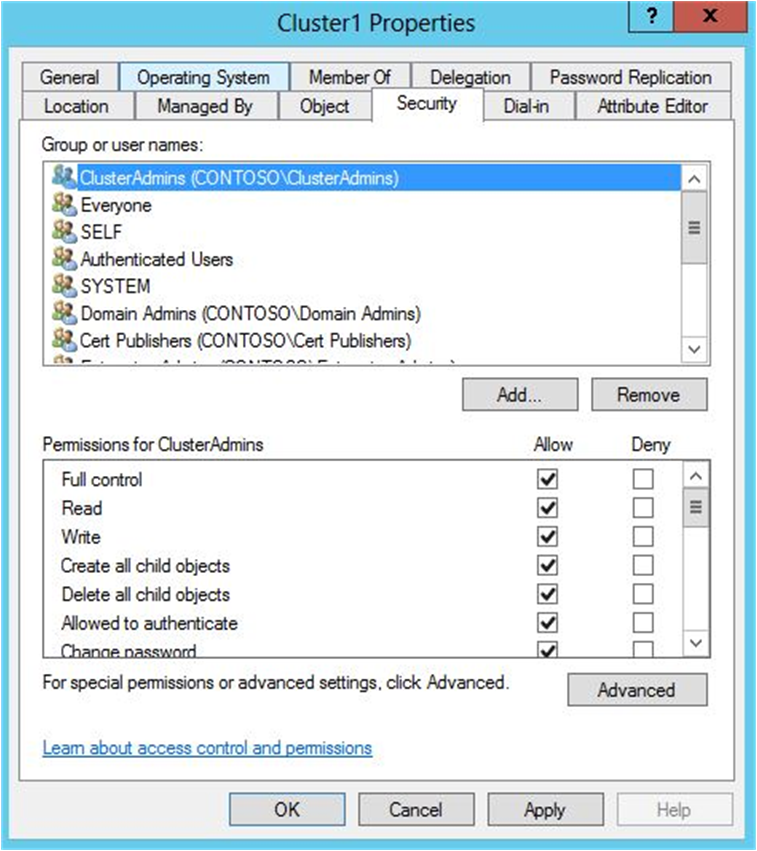
Figura 2. Concedendo Controle Total ao usuário ou grupo que criará o cluster
Selecione OK.
Após concluir essa etapa, o usuário para o qual você concedeu as permissões poderá criar o cluster de failover. No entanto, se o CNO estiver localizado em uma OU, o usuário não poderá criar funções clusterizadas que exijam um ponto de acesso de cliente até que você conclua a Etapa 3.
Observação
Se o CNO estiver no contêiner de Computadores padrão, um administrador de cluster poderá criar até 10 VCOs sem qualquer configuração adicional. Para adicionar mais de 10 VCOs, você terá que conceder permissão explícita para Criar objetos de computador ao CNO do contêiner de computadores.
Etapa 3: conceder as permissões de CNO para a OU ou pré-configurar VCOs das funções clusterizadas
Ao criar uma função clusterizada com um ponto de acesso cliente, o cluster cria um VCO na mesma OU do CNO. Para que isso ocorra de forma automática, o CNO deve ter as permissões para criar objetos de computador na OU.
Caso tenha pré-configurado o CNO em AD DS, será possível escolher uma das opções abaixo para criar os VCOs:
- Opção 1: Conceder as permissões do CNO à OU. Se usar essa opção, o cluster poderá criar os VCOs automaticamente em AD DS. Portanto, um administrador de cluster de failover poderá criar funções clusterizadas sem ter que solicitar que você pré-configure os VCOs em AD DS.
Observação
A associação ao grupo Admins. do Domínio, ou equivalente, é o mínimo necessário para concluir as etapas desta opção.
- Opção 2: pré-configurar um VCO de uma função clusterizada. Utilize essa opção se for necessário pré-configurar as contas das funções clusterizadas devido aos requisitos de sua organização. Por exemplo, talvez você queira controlar a convenção de nomenclatura ou controlar quais funções clusterizadas são criadas.
Observação
A associação ao grupo Operadores da Conta é o mínimo necessário para concluir as etapas desta opção.
Conceder as permissões do CNO à OU
Em Usuários e Computadores do Active Directory, no menu Exibir, verifique se a opção Recursos Avançados está selecionada.
Clique com o botão direito do mouse na UO na qual você criou o CNO no Etapa 1: pré-configurar o CNO em AD DSe selecione Propriedades.
Na guia Segurança, selecione Avançado.
Na caixa de diálogo Configurações de Segurança Avançadas, selecione Adicionar.
Ao lado de Entidade de Segurança, selecione Selecionar uma entidade de segurança.
Na caixa de diálogo Selecionar Usuário, Computador, Conta de Serviço ou Grupos, selecione Tipos de Objetos, marque a caixa de seleção Computadores e, em seguida, selecione OK.
Em Digite os nomes de objetos a serem selecionados, digite o nome do CNO, selecione Verificar Nomese, em seguida, selecione OK. Em resposta à mensagem de aviso que diz que você está prestes a adicionar um objeto desabilitado, selecioneOK.
Na caixa de diálogo Entrada de Permissão, verifique se a lista Tipo está configurada para Permitir e se a lista Aplicável a está configurada para Este objeto e todos os objetos descendentes.
Em Permissões, marque a caixa de seleção Criar objetos de computador.
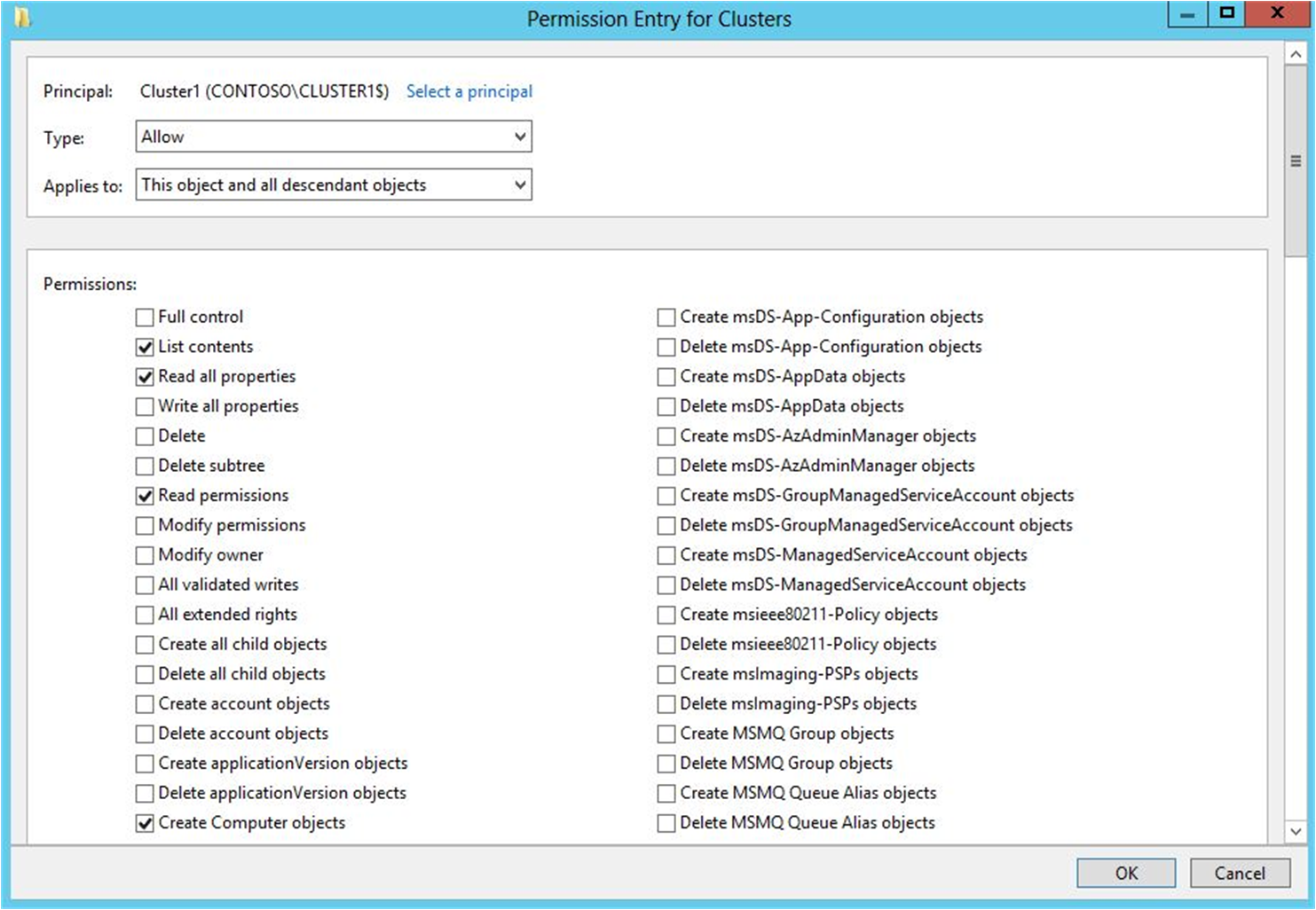
Figura 3. Concedendo a permissão para Criar objetos de computador ao CNO
Selecione OK até retornar ao snap-in dos Usuários e Computadores do Active Directory.
Um administrador no cluster de failover poderá agora criar funções clusterizadas com pontos de acesso de cliente e colocar os recursos online.
Pré-configurar um VCO de uma função clusterizada
- Antes de começar, você precisa saber o nome do cluster e o nome que a função clusterizada terá.
- Em Usuários e Computadores do Active Directory, no menu Exibir, verifique se a opção Recursos Avançados está selecionada.
- Em Usuários e Computadores do Active Directory, clique com o botão direito do mouse na OU em que o CNO do cluster fica, aponte para Novoe, em seguida, selecione Computador.
- Na caixa Nome do computador, digite o nome que será usado para a função clusterizada e, em seguida, selecione OK.
- Como melhor prática, clique com o botão direito do mouse na conta de computador que você acabou de criar, selecione Propriedades e, em seguida, selecione a guia Objeto. Na guia Objeto, marque a caixa de seleção Proteger objeto contra exclusão acidental e, em seguida, selecione OK.
- Clique com o botão direito do mouse na conta do computador que acabou de criar e, em seguida, selecione Propriedades.
- Na guia Segurança, selecione Adicionar.
- Na caixa de diálogo Selecionar Usuário, Computador, Conta de Serviço ou Grupos, selecione Tipos de Objetos, marque a caixa de seleção Computadores e, em seguida, selecione OK.
- Em Digite os nomes de objetos a serem selecionados, digite o nome do CNO, selecione Verificar Nomese, em seguida, selecione OK. Se receber uma mensagem de aviso que diz que você está prestes a adicionar um objeto desabilitado, selecione OK.
- Verifique se o CNO está selecionado e, em seguida, ao lado de Controle total, marque a caixa de seleção Permitir.
- Selecione OK.
Um administrador no cluster de failover poderá agora criar funções clusterizadas com um ponto de acesso de cliente que corresponda ao nome do VCO pré-configurado e colocar os recursos online.